WPS Excel将表格的列由数字变成字母的方法
2024-01-17 09:30:24作者:极光下载站
一般我们在编辑表格数据的时候,在单元格的顶部位置的横排序号一般是英文大写字母进行表示的,但是有小伙伴发现打开了表格工具之后,看到横排的大写字母序号变成阿拉伯数字来表示了,这让小伙伴十分的疑惑,但是却不知道如何改回来,其实想要将其恢复到原来的大写字母,设置方法是十分简单的,只需要进入到常规和保存的窗口中,将R1C1引用样式选项取消启用即可,下方是关于如何使用wps excel将列由数字变成字母的具体操作方法,如果你需要的情况下可以看看方法教程,希望对大家有所帮助。
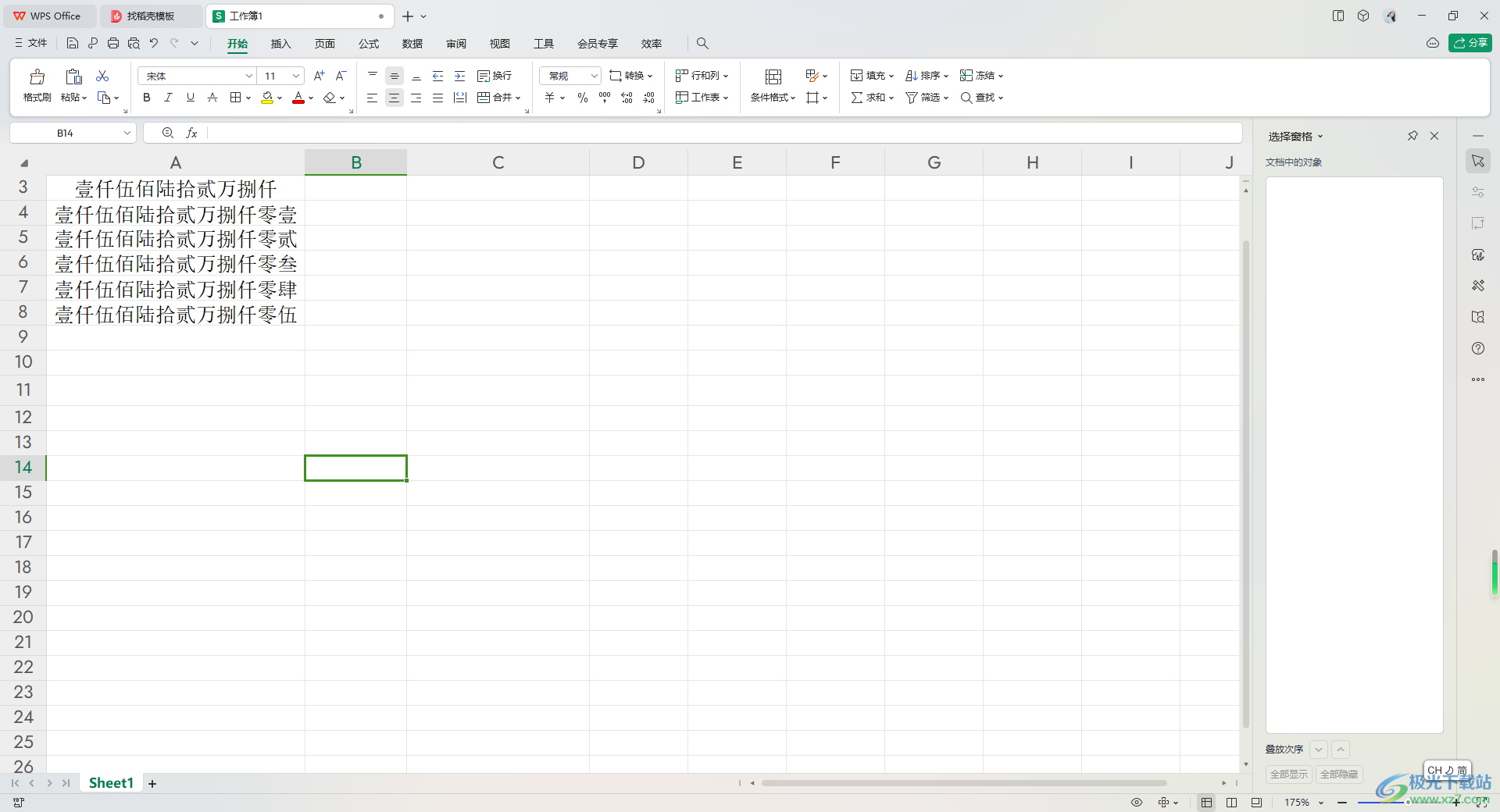
方法步骤
1.打开了表格之后,你可以查看到列的序号变成了数字了,如图所示。
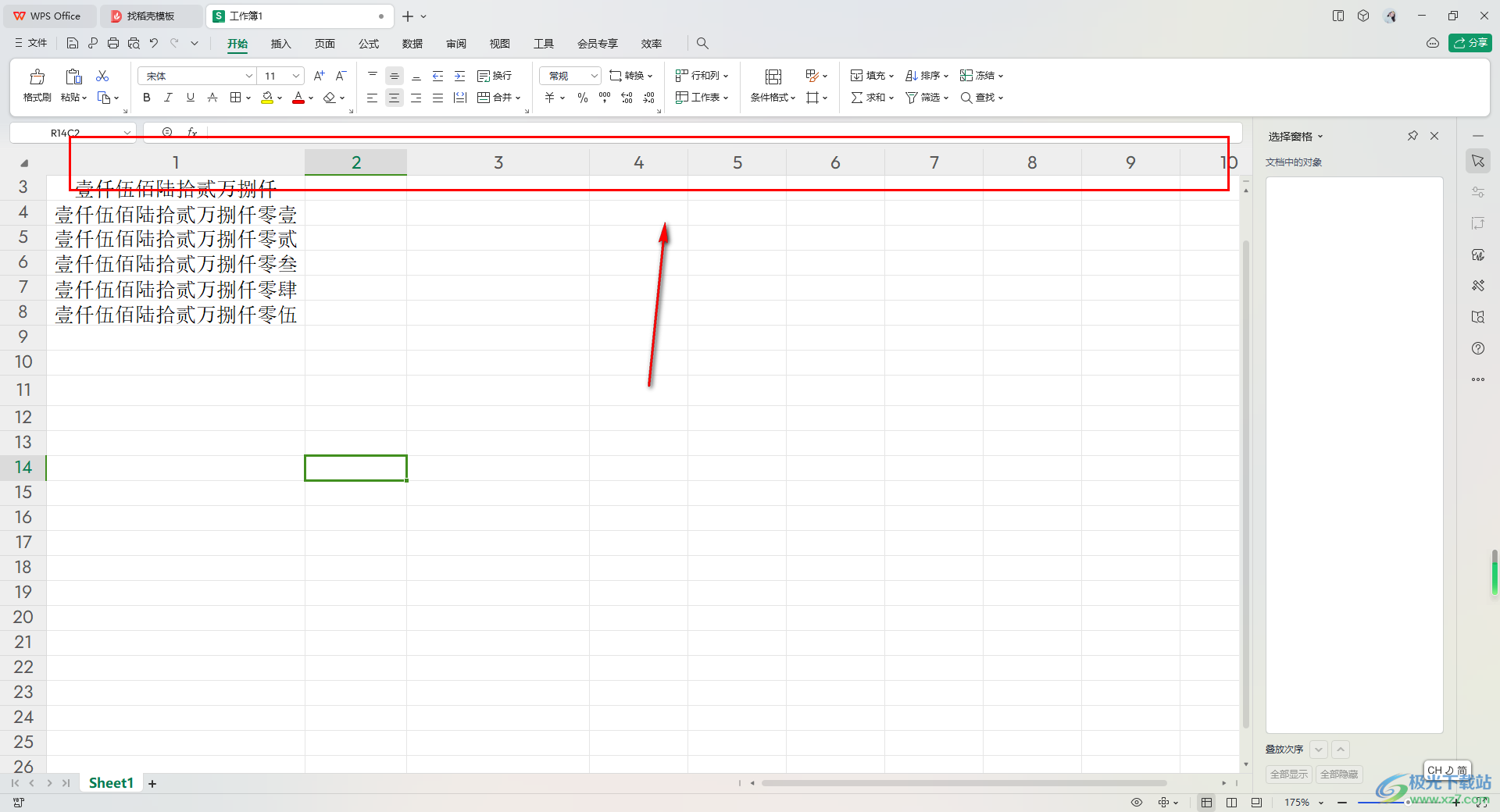
2.那么我们需要将鼠标移动到左侧上方的【文件】选项的位置,将文件选项点击打开。
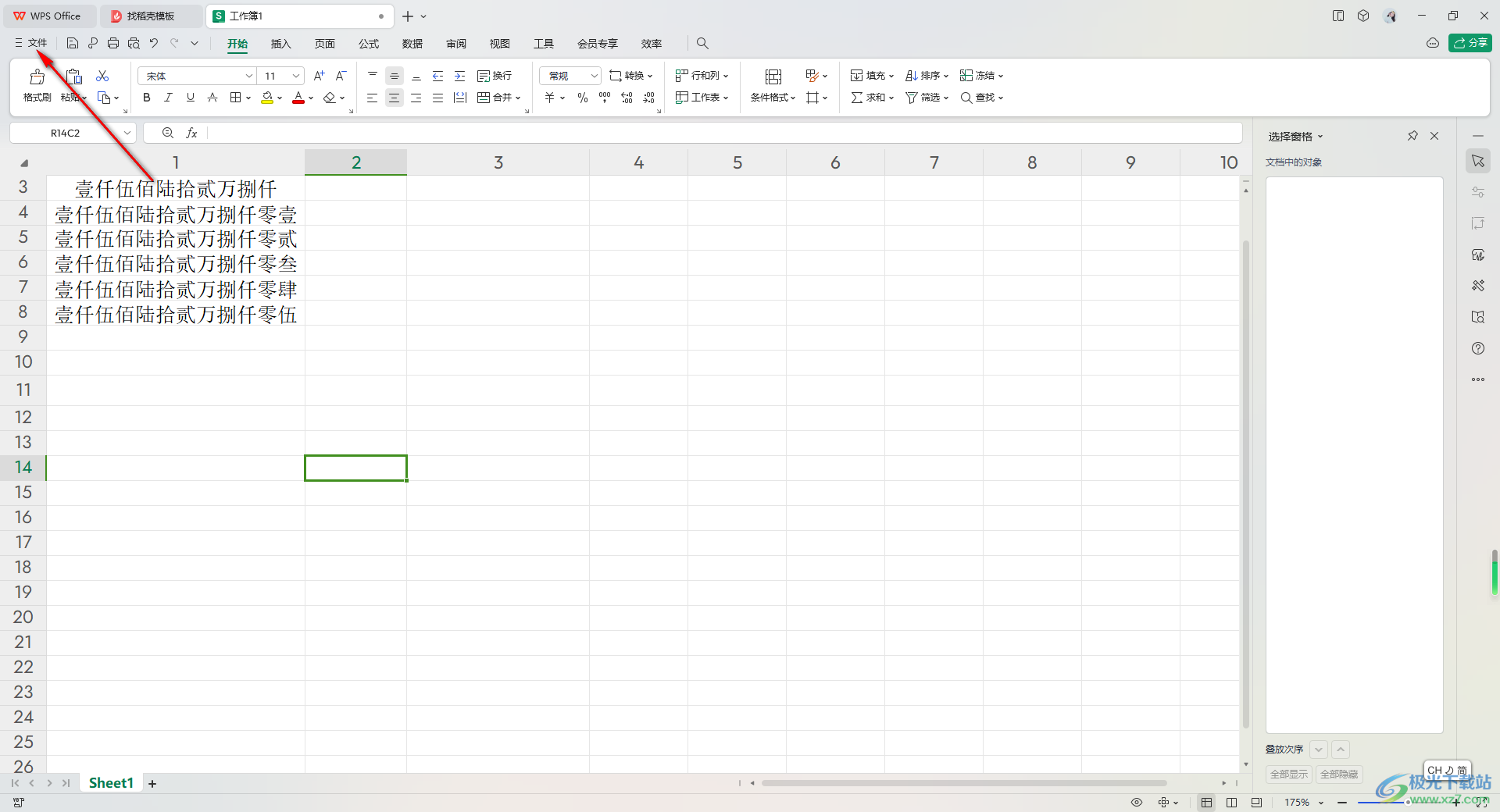
3.这时即可打开一个下拉选项窗口,将窗口中的【选项】进行点击一下进入。
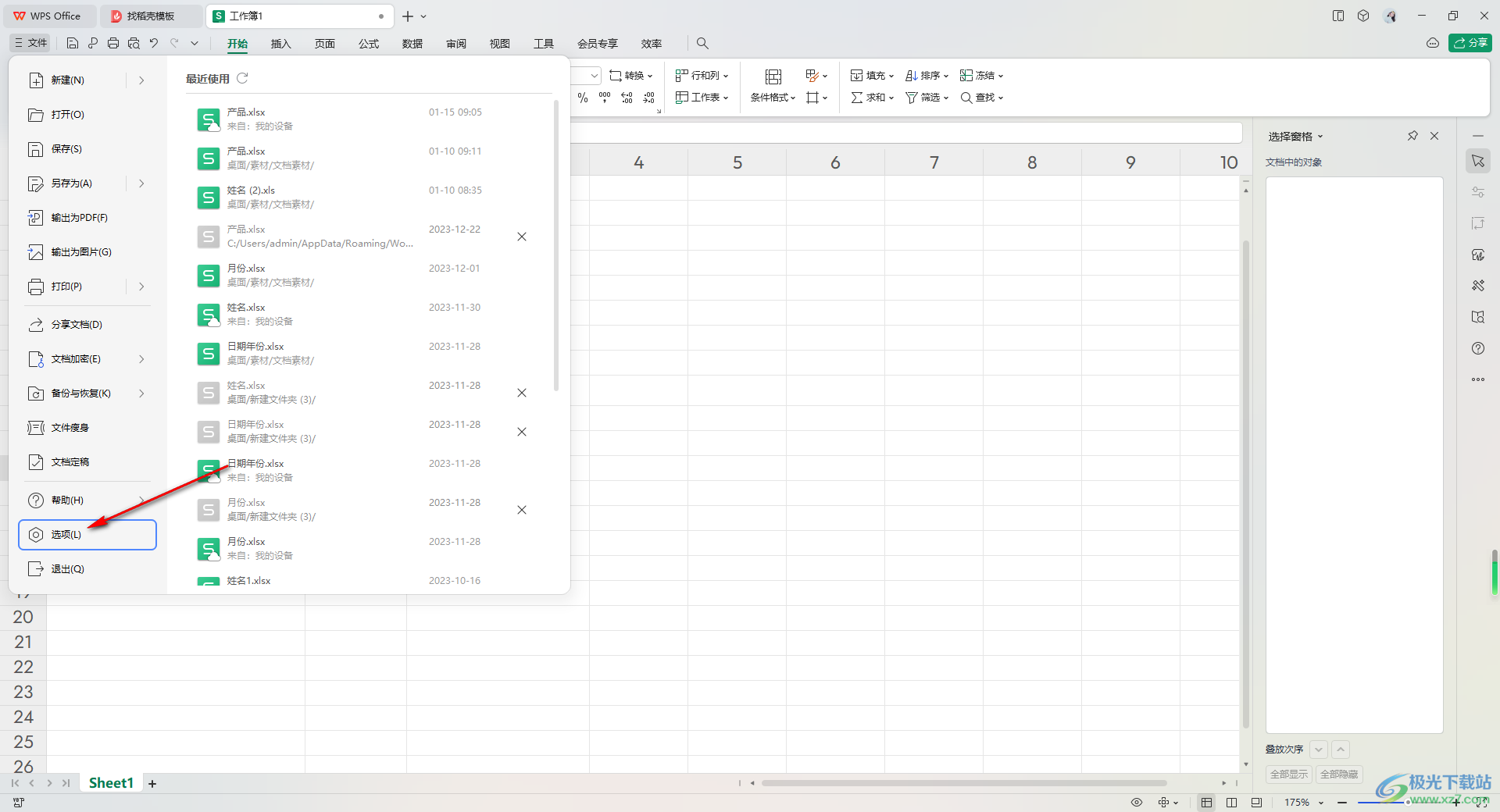
4.当我们进入到页面中之后,在页面的左侧位置将【常规与保存】选项进行单击,在右侧将【R1C1引用样式】选项取消勾选,再点击确定按钮。
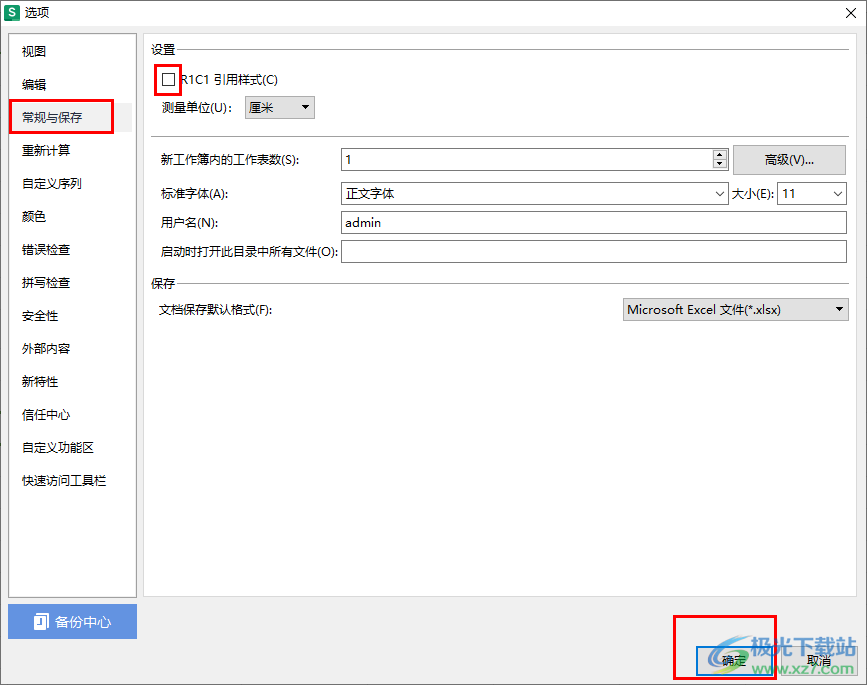
5.这时返回到页面中,即可查看到页面顶部的列序号由数字变成大写字母了,如图所示。
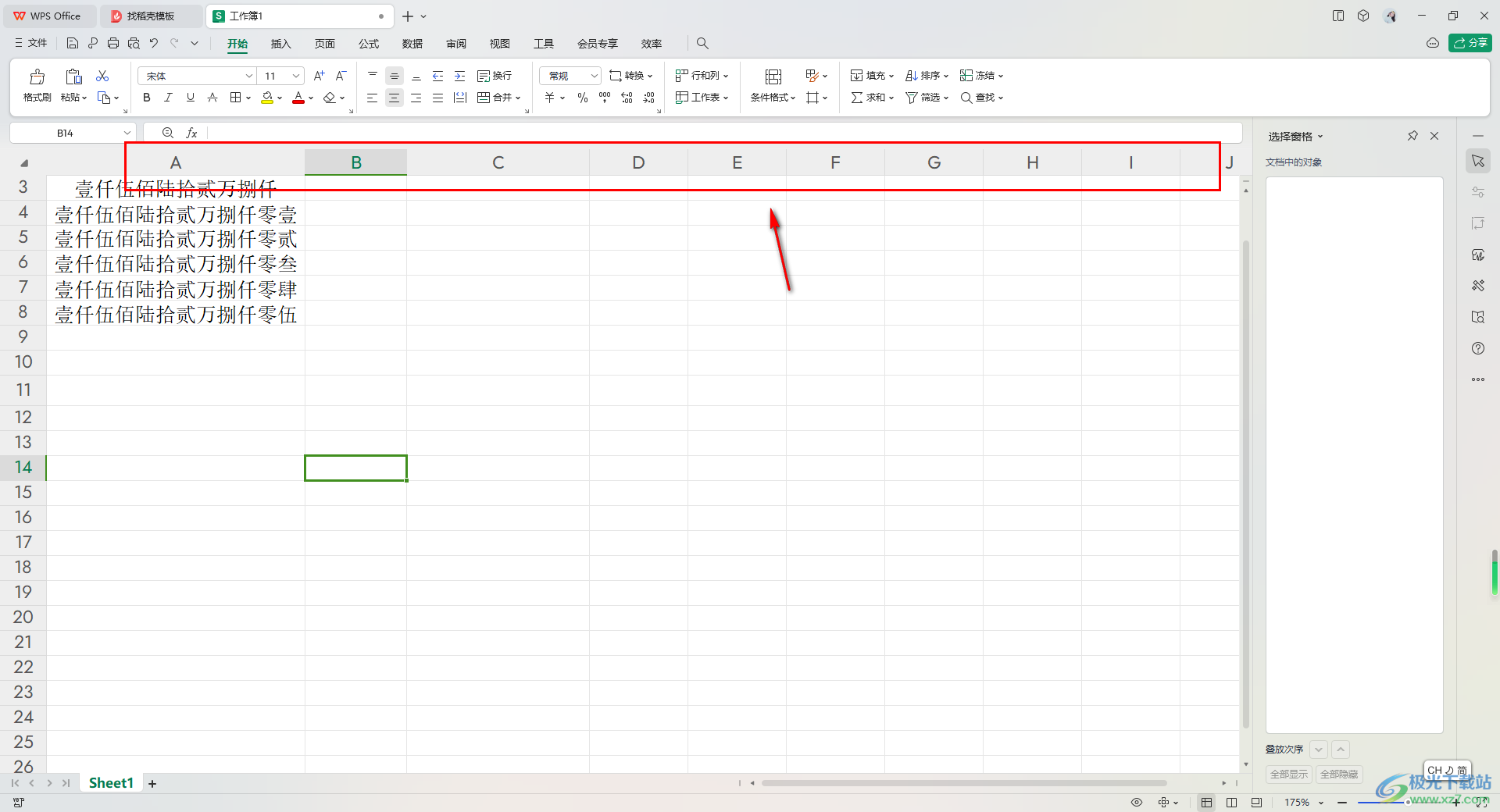
以上就是关于如何使用WPS Excel将列的序号由数字变成大写字母的具体操作方法,有些时候由于不小心操作失误了,那么就会导致表格中的某些设置选项发生了更改,就比如上方所述的问题,那么就可以根据方法教程进行相应的解决即可,感兴趣的话可以操作试试。
